Windows共享文件夹挂载Linux服务器
Windows共享文件挂载
由于经常会碰到需要进行文件传输的情况,这个时候通过sftp或ftp服务来进行传输就较为麻烦,文件较大时很容易断连,且需要经常使用或者访问时就很耗时间,此时使用nfs挂载就显得尤为便捷。
操作步骤
1. Windows 添加nfs客户端
在Windows 程序中功能-启用和关闭Windows功能中,找到NFS服务,勾选进行添加,至此NFS服务添加完成。

2. Windows设置共享文件夹
本文中以直接共享E盘为例
在Windows资源管理器中,右键点击E盘选择属性,设置共享模块-高级共享。
设置共享名、权限等
默认使用Everyone用户,权限设置为全部允许。
设置完成全部保存即可,然后磁盘属性上方会生成一个网络路径名称
3. Linux cifs模式 挂载
首先确认是否安装cifs服务
创建一个挂载路径/home/win 并挂载共享服务
df -h #查看是否挂载成功。


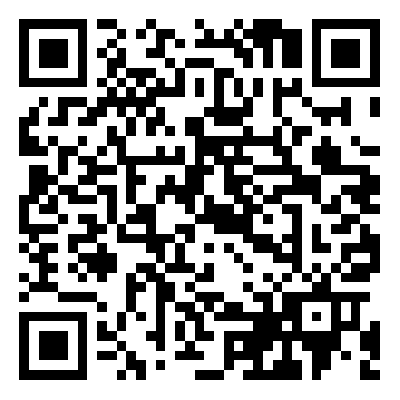

评论